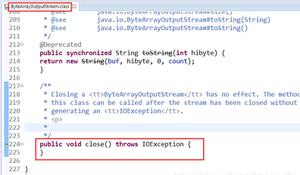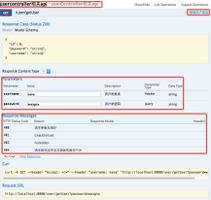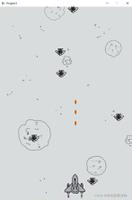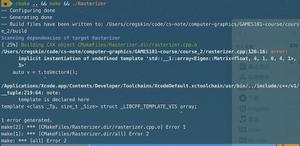修复SharePlay在Mac上的FaceTime无法使用8个技巧
如果您在苹果Mac电脑上启动SharePlay会话时遇到问题,请查看这些故障排除步骤以找出问题所在。
SharePlay 是 macOS Monterey 的一项突出功能——Mac 用户现在可以通过 FaceTime 与其他 Apple 用户一起收听或观看内容。您甚至可以在视频通话期间使用 SharePlay 毫不费力地共享您的屏幕。尽管我们很喜欢这个功能,但它并非完美无缺,您有时可能会遇到问题。通常,问题与特定应用程序有关,但 macOS 也可能出现故障并导致 SharePlay 等功能出现故障。
因此,在这里我们将讨论一些有价值的故障排除技巧,当 SharePlay 在您的 Mac 上无法运行时,这些技巧可以派上用场。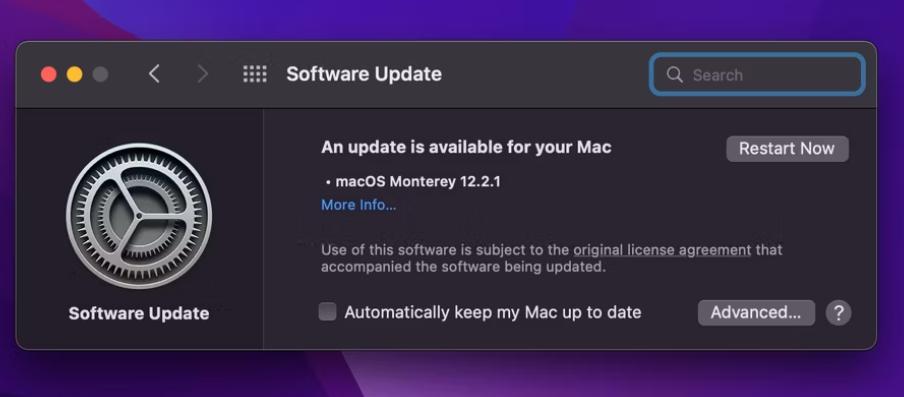
1. 更新你的Mac电脑
如果您以前没有尝试过 SharePlay 并且无法访问该功能,您应该首先检查 Mac 的软件版本。当然,您的 Mac 可能正在运行 macOS Monterey,但 SharePlay 直到 Apple 于 2021 年 12 月推出的 macOS 12.1 更新才问世。
因此,请前往macOS 中的“系统偏好设置”>“软件更新”,确保您的 Mac 正在运行最新的软件。如果有可用更新,请单击“立即更新”将其安装到您的计算机上。在您的 Mac 重新启动后,与您想要的联系人开始 FaceTime 通话,看看您是否能够访问 SharePlay。
2. 检查您的 Mac 是否启用了 SharePlay
如果您仍在阅读本文,则意味着尽管运行了最新的 macOS 版本,您仍无法使用 SharePlay。因此,实际上,您需要做的下一件事是检查您的 Mac 上是否启用了 SharePlay。该功能默认开启,但如果您之前不小心调整了 FaceTime 设置,则值得检查一下。
为此,启动FaceTime并从菜单栏转到FaceTime > 首选项。在首选项面板下,选择SharePlay选项卡并确保已选择该功能。如果您在下面看到一堆与 SharePlay 兼容的应用程序,请确保您也选中了它们旁边的框。
3.检查App是否支持SharePlay
SharePlay 相当新,因此目前对应用程序的支持非常有限。因此,您需要首先检查要使用 SharePlay 的应用程序是否兼容。如果您正在努力寻找与 SharePlay 兼容的应用程序,请知道 Apple 的服务——Apple Music、Apple TV+ 和 Apple Fitness+——都完全受支持。
但是,您不能对第三方应用程序说同样的话。例如,Disney+ 支持 SharePlay,而 Netflix 则不支持,考虑到它是世界上最受欢迎的流媒体平台,这实在是太可惜了。
4. 更新兼容 SharePlay 的应用程序
如果您确定您尝试使用的应用程序支持 SharePlay,则需要确保它已更新。您运行的应用程序版本可能是在其开发者添加 SharePlay 支持之前发布的。
为此,请在 Mac 上启动App Store ,然后单击左侧窗格中的更新。查看是否有更新版本的应用程序要与 SharePlay 一起使用。如果您发现任何内容,请单击“更新”将其安装到您的 Mac 上。
5. 检查兼容 SharePlay 的应用程序是否需要订阅
此时,您确信您已具备在 Mac 上使用 SharePlay 所需的一切。好吧,问题在于某些应用程序限制了付费订阅背后的 SharePlay 功能。例如,虽然Spotify免费提供广告支持的流媒体,但您需要付费订阅才能在 FaceTime 通话期间启动 SharePlay 会话。
Disney+ 和 ESPN+ 等应用程序是其他很好的例子,它们要求您先为服务付费,然后才能在 Mac 上使用 SharePlay。
然而,这里的主要问题是单次订阅不足以与您的朋友分享内容。FaceTime 通话中的所有参与者还必须订阅相同的服务。如果是电影或游戏,他们也需要拥有。这是正确的; 您不能使用 SharePlay 作为变通方法来为不为该服务付费的朋友流式传输优质内容。
6.强制退出应用程序
尽管在各个方面都完全兼容,但应用程序有时会出现故障,并且您可能无法使用您经常使用的服务启动 SharePlay 会话。在这种情况下,强制关闭并重新启动应用程序以修复奇怪的故障总是值得的。
要强制关闭 Mac 应用程序,请在按住Option键的同时右键单击或按住 Control 键单击应用程序图标,然后从上下文菜单中选择强制退出。现在,重新打开应用程序并尝试在 FaceTime 通话中开始新的 SharePlay 会话。您也可以删除并重新安装该应用程序,看看是否可以解决问题。
7. 重启你的 Mac
尽管我们喜欢 macOS 的稳定性,但该操作系统并不完美。偶尔出现的错误行为有时会暂时破坏 Mac 上的 SharePlay 功能,而快速修复它的方法是简单地重新启动 Mac。
为此,请单击桌面左上角的Apple菜单,然后从下拉菜单中选择重新启动。系统重启后开始 FaceTime 通话,并重新尝试与所需联系人进行 SharePlay 会话。
8. 要求参与者也这样做
到目前为止,您几乎已经完成了让 SharePlay 在您的 Mac 上运行所需的一切。但是,如果您仍然无法在 Mac 上使用 SharePlay,那么是时候求助于通话中的参与者了。通话中的每个人还应按照上面列出的故障排除步骤进行操作,以确保兼容性正确并且他们的设备不会遇到问题。
SharePlay 很棒,尽管有其怪癖
在大多数情况下,Apple 的 SharePlay 功能可以正常工作。人们通常不确定他们需要满足哪些应用程序兼容性和订阅要求才能使用该功能。
既然您已经基本了解启动 SharePlay 会话所需执行的所有操作以及遇到问题时需要仔细检查的设置,那么在 Mac 上使用 SharePlay 应该不会有任何问题。
除了 SharePlay 之外,macOS Monterey 还有一些您可能会遇到的恼人问题,但我们希望 Apple 在未来的软件更新中解决这些问题。虽然我们在这里专注于 macOS,但故障排除步骤在 iOS 和 iPadOS 设备上也非常相似。
以上是 修复SharePlay在Mac上的FaceTime无法使用8个技巧 的全部内容, 来源链接: utcz.com/dzbk/920138.html